4.3. Gerenciamento de volumes¶
Um volume em Acronis Cyber Infrastructure é uma unidade de disco virtual que pode ser anexada a uma VM. A integridade dos dados nos volumes é protegida por um modo de redundância definido em uma política de armazenamento.
Nota
Outros discos virtuais anexados às VMs precisam ser inicializados dentro do SO convidado por meios padrão para que possam ser usados.
4.3.1. Criação, edição e remoção de volumes¶
Para criar um volume, faça o seguinte:
Em Volumes screen, clique em Criar volume.
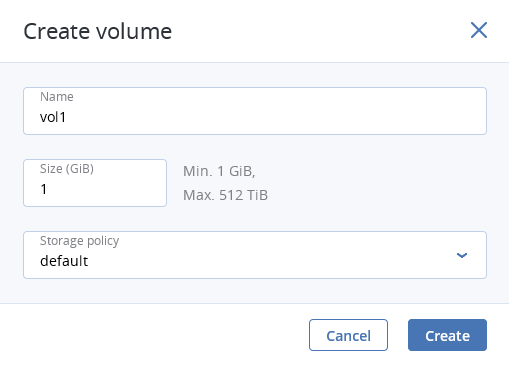
Na janela Criar volume, defina o nome e o tamanho do volume em gigabytes, selecione uma política de armazenamento e clique em Adicionar.
Para editar um volume, selecione-o e clique no ícone do lápis ao lado do parâmetro que quiser alterar. Observe as seguintes restrições:
Não é possível reduzir volumes.
Para estender volumes que estão em uso, primeiro, interrompa a VM.
Não é possível alterar o tipo de redundância do volume.
Para remover um volume, clique no botão de reticências correspondente e selecione Excluir. Para remover diversos volumes de uma só vez, selecione-os e clique em Excluir. Para remover um volume que estiver em uso, desanexe-o antes.
Nota
O volume é removido com todos os instantâneos.
4.3.2. Clonagem de volumes¶
Você pode clonar volumes que não estão anexados às VMs ou anexados a VMs interrompidas. Para clonar um volume, faça o seguinte:
Em Volumes screen, clique em um volume.
Nos detalhes do volume que serão exibidos, clique em Clonar.
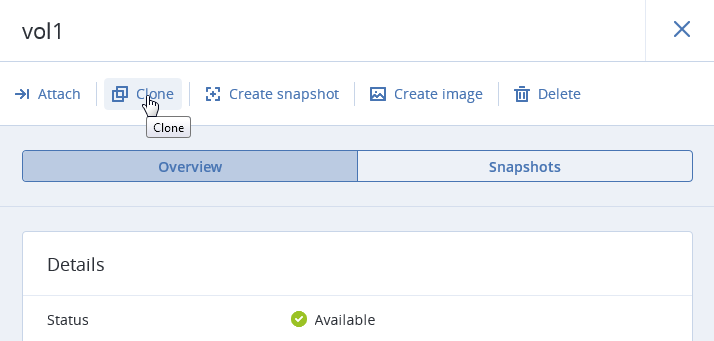
Na janela Clonar volume que se abre, defina o nome do volume, o tamanho e a política de armazenamento. Clique em Clonar.
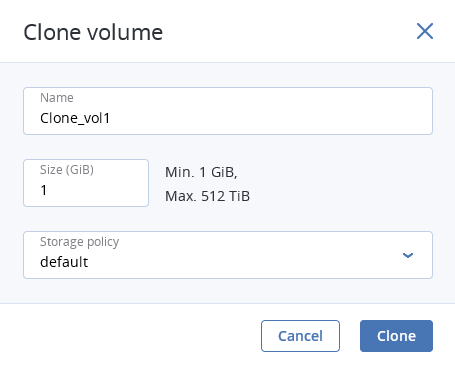
4.3.3. Como anexar e desanexar volumes¶
Para adicionar uma unidade de disco virtual gravável a uma VM, anexe um volume a ela. Para fazer isso:
Em Volumes screen, clique no botão de reticências ao lado de um volume não utilizado e clique em Anexar no menu de contexto.
Na janela Anexar volume, defina a VM na lista suspensa e clique em Concluído.
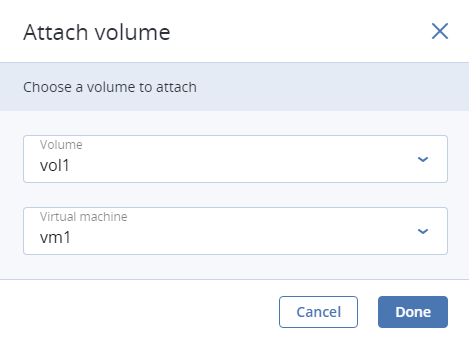
Para desanexar um volume, faça o seguinte:
Clique no botão das reticências ao lado do volume que estiver me uso.
Se a VM não estiver em execução, clique em Desanexar. Se a VM estiver em execução, você só poderá clicar em Forçar desanexação para desanexar o volume imediatamente, mas corre o risco de perder dados.
4.3.4. Criação de imagens a partir de volumes¶
Para criar diversas VMs com o mesmo volume de inicialização, crie uma imagem de um volume de inicialização atual e implante as VMs a partir dela. É importante que você instale o cloud-init no volume antes de criar a imagem.
Faça o seguinte:
Desligue a VM à qual o volume original estiver anexado.
Mude para Volumes screen, clique no botão das reticências do volume e escolha Criar imagem.
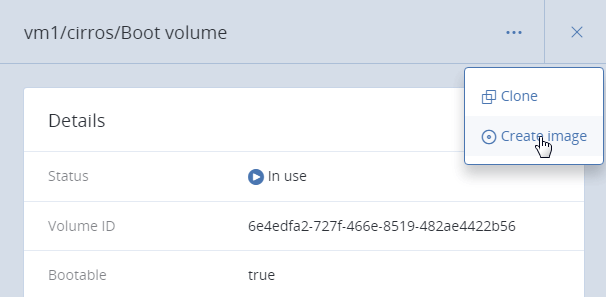
Na janela Criar imagem, insira um nome para a imagem e clique em Criar.
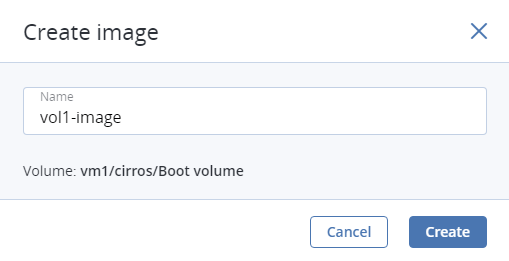
A nova imagem aparecerá na guia IMAGENS.
4.3.5. Gerenciamento de instantâneos de volume¶
Salve o estado atual do sistema de arquivos ou os dados de usuário de uma VM criando um instantâneo de um volume. O instantâneo de um volume de inicialização pode ser útil, por exemplo, antes de atualizar o software de uma VM. Se algo sair errado, você poderá reverter a VM para uma em funcionamento a qualquer momento. O instantâneo de um volume de dados pode ser usado para fazer backups de dados de usuários e para testes.
Para criar um instantâneo de um volume, faça o seguinte:
Em Volumes screen, clique em um volume.
No painel de volume que se abre, mude para Instantâneos e clique em Criar instantâneo.
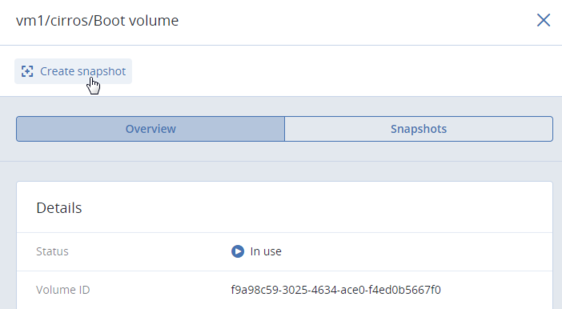
Nota
Para criar um instantâneo consistente de um volume da VM em execução, é importante que as ferramentas convidadas estejam instaladas na VM. O agente convidado QEMU incluído na imagem das ferramentas convidadas interrompe automaticamente o sistema de arquivos durante a preparação do instantâneo. Para ver as instruções de instalação das ferramentas convidadas, consulte a seção “Instalação de ferramentas convidadas” no Guia da linha de comando do administrador.
Após a criação do instantâneo, você poderá ver e gerenciá-lo na guia Instantâneo no painel de volumes.
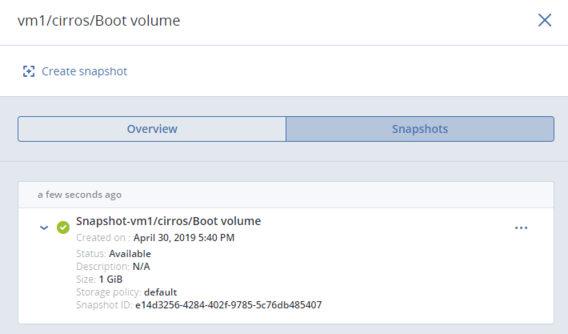
Para ver a lista completa de ações disponíveis, clique no botão das reticências ao lado de um instantâneo. As ações incluem:
Criar volume cria um novo volume a partir de um instantâneo.
Criar imagem cria uma imagem de modelo a partir do instantâneo.
Reverter para instantâneo descarta todas as alterações que foram feitas no volume desde que o instantâneo foi tirado. Essa ação está disponível somente para VMs com os status “Desligada” e “Arquivada descarregada”.
Aviso
Como cada volume tem apenas uma ramificação de instantâneo, todos os instantâneos criados após o instantâneo para o qual você está revertendo serão excluídos. Se quiser salvar um instantâneo subsequente antes da reversão, crie um volume ou uma imagem a partir da lista.
Editar altera o nome e a descrição do instantâneo.
Redefinir redefine o instantâneo preso no estado “Erro” ou em um dos estados de transição para o estado “Disponível”.
Excluir remove o instantâneo.
